今天小编就带大家来共同学习Windows Server 2003如何断开连接网络计算机?希望可以帮助到有需要的小伙伴哦,下面就是详细完整的操作步骤。
Windows Server 2003断开连接网络计算机的操作教程

启动Windows Server 2003操作系统,点击任务栏"开始"按钮。
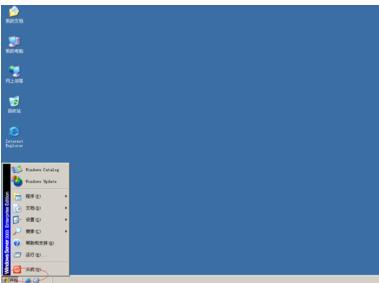
唤出开始菜单列表,选择"程序→附件→Windows 资源管理器"项。

唤出"Windows 资源管理器"程序窗口,选择菜单栏"工具"标签。
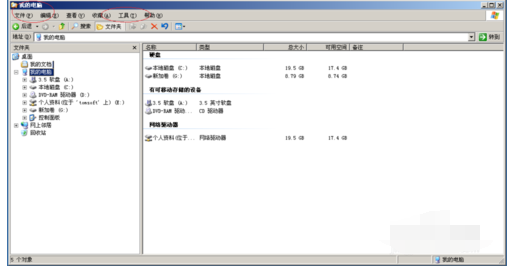
弹出下拉菜单列表,选择"断开网络驱动器..."项。

弹出"中断网络驱动器连接"对话框,选择网络驱动器点击"确定"按钮。
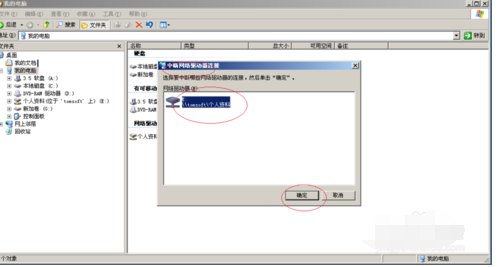
完成断开网络驱动器连接网络计算机的操作,本例到此希望对大家能有所帮助。
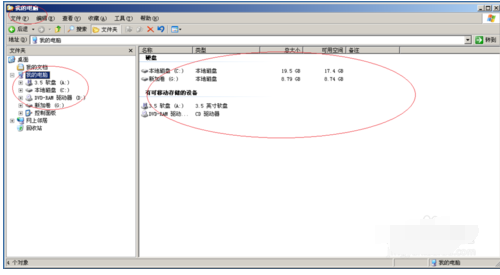
以上就是给大家分享的全部教程,更多金财教程可以关注华军下载哦!











